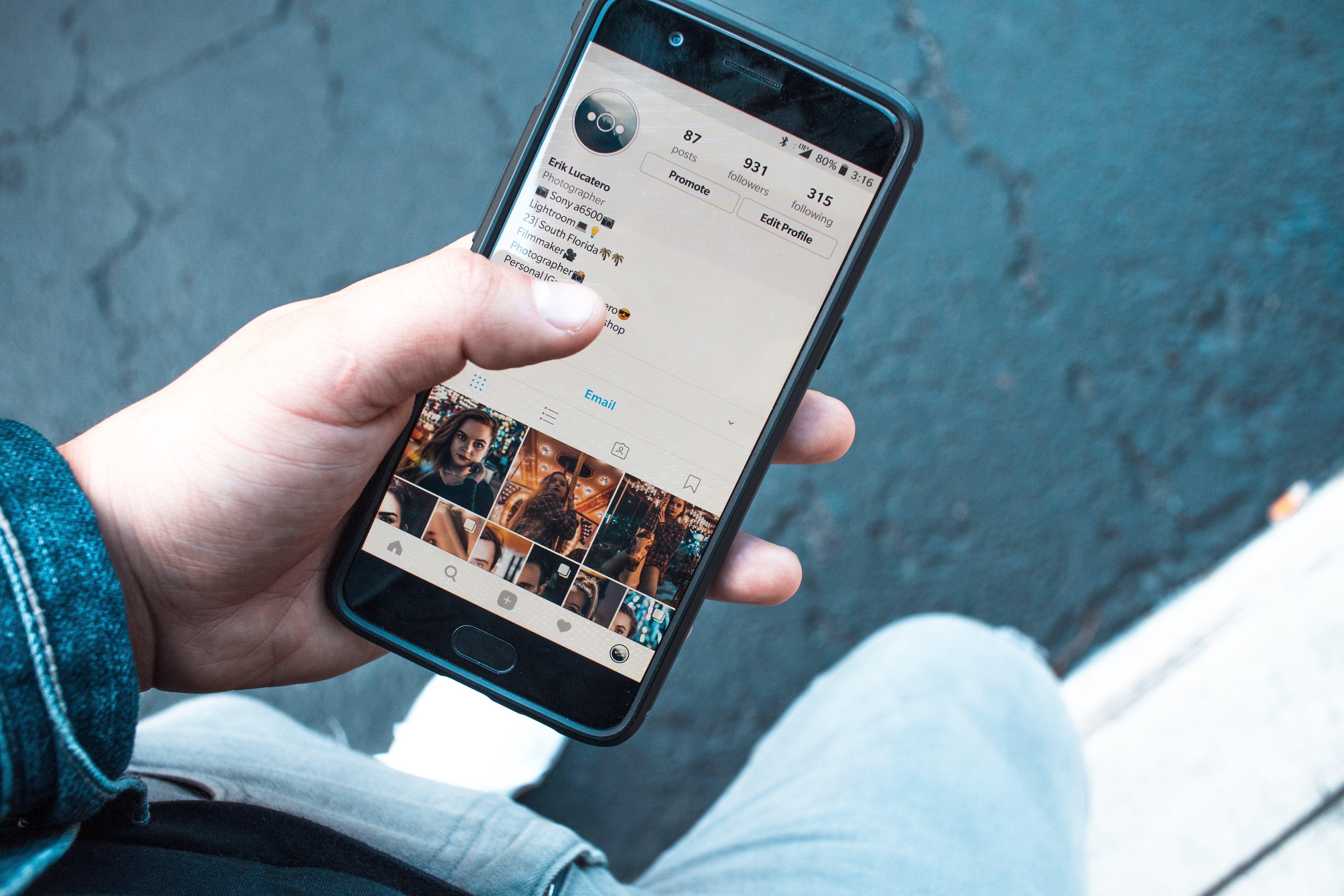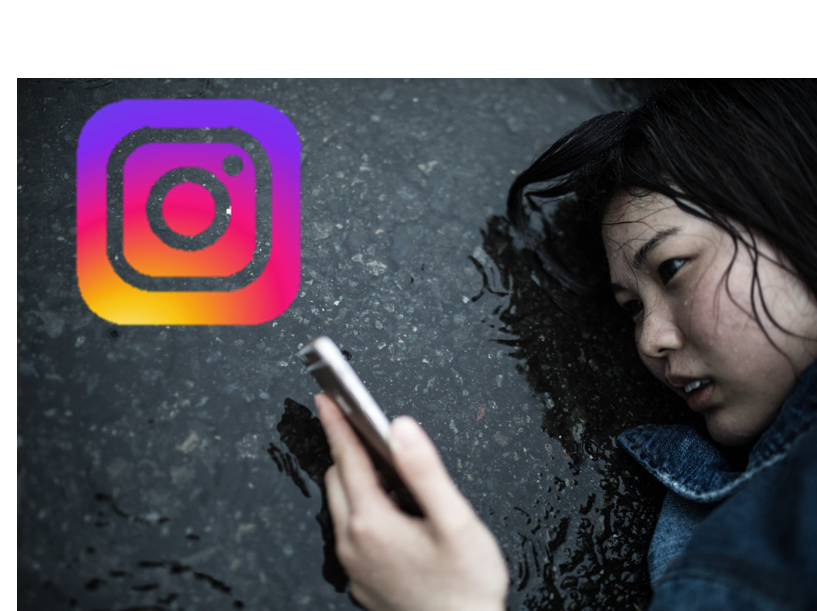
インスタグラムで投稿したのに、投稿がいつの間にか消えたことはありませんか。
『せっかく。編集したのに…』
特に凝って編集した投稿が、消えてしまっていたら何とも言えない気分になります。
今回は、そんな気分にならないように投稿が消えたときに確認してほしいことをまとめてみました。
「投稿が消えた!」と感じたときは、下の5つのことを確認してください。
①下書きに保存されていないか
②ストーリーに投稿していないか
③投稿の文字数・ハッシュタグの数は多すぎないか
④アーカイブにしていないか
⑤通信速度・アプリのアップデートをしているか
上から順番に説明していきたいと思います。
下書きに保存されていないか確認
投稿の編集をしながら、途中で他のアプリを使っていたり、
あるいは、電話などがかかってきて編集の作業が中断した場合などには、
「下書き」に保存されている可能性があります。基本的に、編集中に保存して後から作りなおす機能ですが、
あなたがスマホの左下にある「戻るボタン」を使って、インスタグラムを終了していたなら、なおさら
「下書き保存」されている可能性が高いです。初めに確認してみましょう。
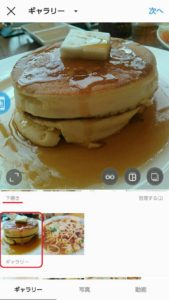
ホーム画面にもどって「+」をタップしてみると、赤線の「下書き」のところに保存されています。
詳しい説明は下のリンクを確認してください。
ストーリーに投稿していないか確認
もしかすると、「ストーリー」に投稿していませんか?
ストーリーに投稿していると、24時間で投稿が削除される仕様になっています。

自分のストーリーはホーム画面の左上の自分のアイコンをタップすると確認出来ます。
詳しくは下のページから確認してください!
タグを付けすぎていないか確認
あなたの投稿にタグを付けすぎていないか、文字数が多すぎないか確認しましょう。
2200文字以上で投稿すると、投稿できない仕様になっています。
また、「31個以上のタグ+文章」で投稿することもできなません。
タグを付けすぎて、かつ文章をつけて投稿すると、投稿した写真に文章がつかないことがあります。
普通は「編集は保存されませんでした。もう一度実行してください」と表示されますが、
文章がないまま投稿される場合があり、「文章とタグを付けた投稿はどこに行った!」といった事態になっているかもしれません。
詳しいことは下のリンク先で紹介しています。
アーカイブにしていないか確認
アーカイブ投稿をしていませんか。「アーカイブ」とは、投稿した写真を非表示にすることで、
「いいね」や「コメント」をつかなくする機能です。
非表示にすると言っても、他人から見えなくなるだけで自分のプロフィールから、
自分のアカウントで見れば確認できます。

自分のプロフィール画面の上にある「⏲」ボタンから確認ができます。
詳しくは下のリンクを参考に!
通信速度・アプリのアップデートを確認
スマホの通信速度はどうなっていますか。
ラグによって投稿した写真が投稿できなかった可能性があります。
あるいは、インスタグラムのアップデートをしてみてください。
バージョンが古いせいで、バグが発生しているかもしれません。
そのほか、インスタグラムのアプリの再起動や、スマホの再起動も合わせて行ってみると改善するかもしれません。
まとめ
今回は、投稿が消えたときに書きう人してほしいことをまとめてみました。
投稿が消えてしまっても、あきらめないで探してください。失った投稿や時間が取り戻せるかもしれません。
そして、何よりも同じような事態に合わないためにも、原因を見つけて対策しましょう!